Discordで他のユーザーとDM(ダイレクトメッセージ)や通話を行うには、フレンドの検索・登録をする必要があります。
しかし、少し見つけづらい場所にあるため「どこにあるのかわからない」と悩む人も多いのではないでしょうか。
そこで本記事では「Discordでユーザー検索をする方法」についてご紹介します。
スマホアプリ版とPCブラウザ版それぞれでまとめているので、ぜひチェックしてみてくださいね!
Discordでユーザー検索する方法・やり方
大前提として、フレンドを検索する場合は事前に「ユーザー名」と#の後ろの「番号」を必ず聞いておきましょう。
【スマホアプリ版】
まずはアプリを開き、ホーム画面の下に表示されているアイコンの中から「フレンド」を選択します。

次に画面上部に「人型+」のマークをタップ。
はじめてフレンド検索をするのであれば、上記の画像中央に表示されている「フレンドに追加」を選んでもOKです。
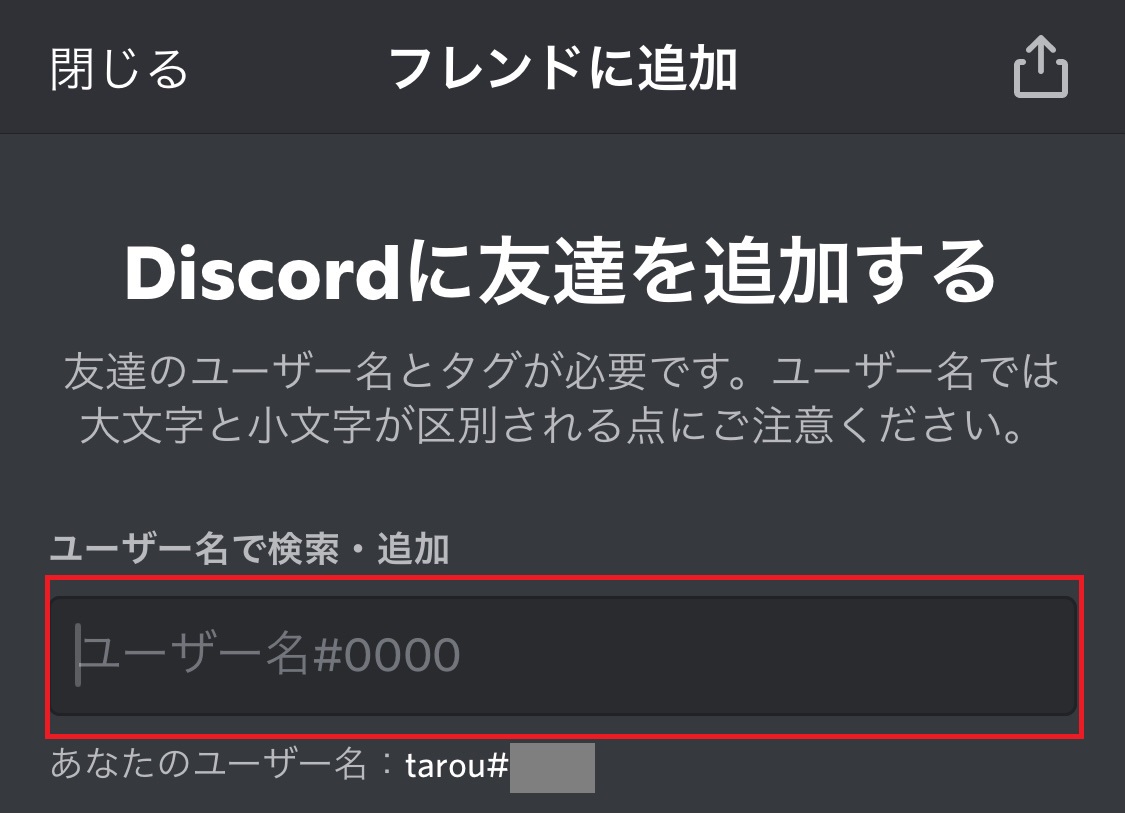
「ユーザ名で検索・追加」の下に、友達になりたい人の「ユーザー名」「#」「番号」を入力しましょう。
ユーザー名に関しては、アルファベットであれば大文字・小文字を明確にしておく必要があり、「#」は半角、スペースの有無などもしっかりと記入しないと上手く表示されません。
入力間違いや聞き間違いに注意しておいてくださいね。
【PC版】
こちらも同じくホーム画面の「フレンド」部分から検索が可能です。
見つけにくい場合、サーバーの画面が開いたままになっていないかを確認してみてくださいね。
下記の画像左上にあるDiscordのアイコンマークをクリックすると、ホームに移動できるので試してみてください。
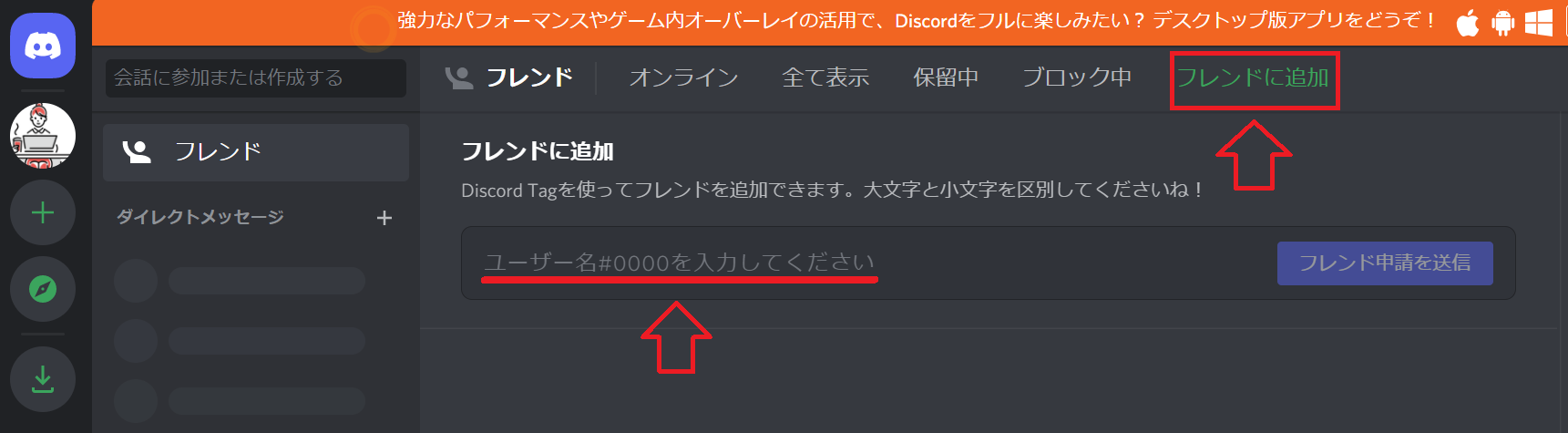
スマホアプリでの登録と同じように「フレンドに追加」の下の部分に、友達になりたい人の「ユーザー名」「#」「番号」を入力して検索します。
上手く表示されると「フレンド申請を送信」と書かれたボタンが押せるようになるので、クリックして申請しましょう。
いきなりフレンドにはなれず、相手から承認されれば 晴れてフレンドになることができます。
【関連】⇒【Discord】画面共有で映画・動画を視聴するのは違法?代替案も紹介
Discordでフレンド検索・ユーザー検索のやり方まとめ
今回は「Discordでユーザー検索をする方法」についてご紹介しましたが、いかがだったでしょうか。
はじめは少し見つけづらいかもしれませんが、慣れれば簡単に検索できるので、ぜひ参考にしてくださいね。
● Discordのメールアドレスを忘れた時の対処法&変更方法を解説
● Discord共有時に重くなる・画面がカクカクする原因と対処法まとめ
● 【discord】ユーザーの名前を変更する方法・やり方まとめ!
● 【Discord】画面共有で映画・動画を視聴するのは違法?代替案も紹介
● Discord フレンド検索・ユーザー検索のやり方まとめ


コメント